Live Activities 無法在 iPhone 上運行?修復它的 11 種最佳方法!
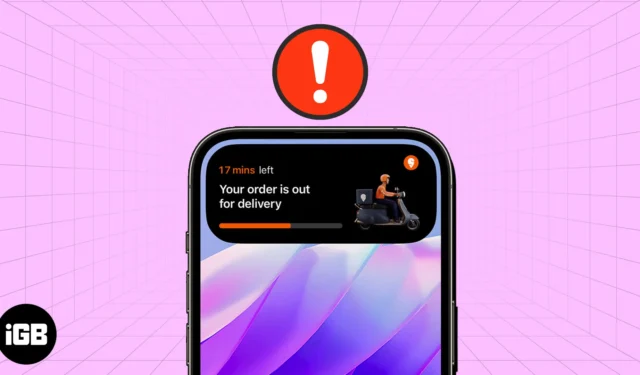
隨著 iOS 16 的推出,iPhone 上的實時活動可讓您在鎖定屏幕上訪問您喜愛的應用程序的實時信息。您可以使用它來跟踪實時體育賽事比分、航班時刻表、出租車行程等,而無需打開任何應用程序。此外,如果你有 iPhone 14 Pro 或更高版本,這些有用的通知會集成到頂部的動態島中。
雖然這是一個方便、省時的功能,但一些用戶抱怨說 Live Activities 不能在他們 iPhone 上的所有應用程序上正常工作。如果您遇到類似的問題,那麼您來對地方了。下面我創建了一個潛在解決方案列表,可以幫助您恢復 iPhone 上的實時活動。我們走吧!
1. 將您的 iPhone 更新至 iOS 16.1 或更高版本
iOS 16.1 推出了第三方應用程序的實時活動。因此,如果您仍在使用運行 iOS 16 的 iPhone,則必須更新至 iOS 16.1 或更高版本。
- 轉到設置→常規→軟件更新。
- 如果有可用更新,請點擊下載並安裝。
2.檢查應用程序是否支持實時活動
儘管許多iOS 應用程序開發人員在過去一年中推出了對 Live Activities 的支持,但只有少數主要應用程序支持此功能。因此,您必須通過訪問應用程序的 App Store 頁面或官方網站來驗證您使用的應用程序是否與 Live Activities 兼容。
如果您使用的應用程序支持實時活動,但它不適合您,請轉到下一個解決方案。
3. 確保在您的 iPhone 上啟用實時活動
儘管在所有破壞 iOS 16 或更高版本的 iPhone 上默認啟用實時活動,但值得仔細檢查您是否在 iPhone 上錯誤地禁用了它們。
- 打開iPhone 上的“設置” 應用。
- 向下滾動並選擇Face ID & Passcode。
- 輸入您的iPhone 密碼。
- 向下滾動並打開Live Activities。
4. 為面臨問題的應用啟用實時活動
如果前三個解決方案無法幫助恢復 iPhone 上的實時活動,您必須確保已從“設置”中啟用相關應用的實時活動。
- 轉到設置。向下滾動,直到到達應用程序列表。
- 選擇 存在問題的應用。
我遇到了一個名為 Swiggy 的送餐應用程序的問題。所以,我選擇了那個。 - 選擇實時活動。
- 切換到允許實時活動。
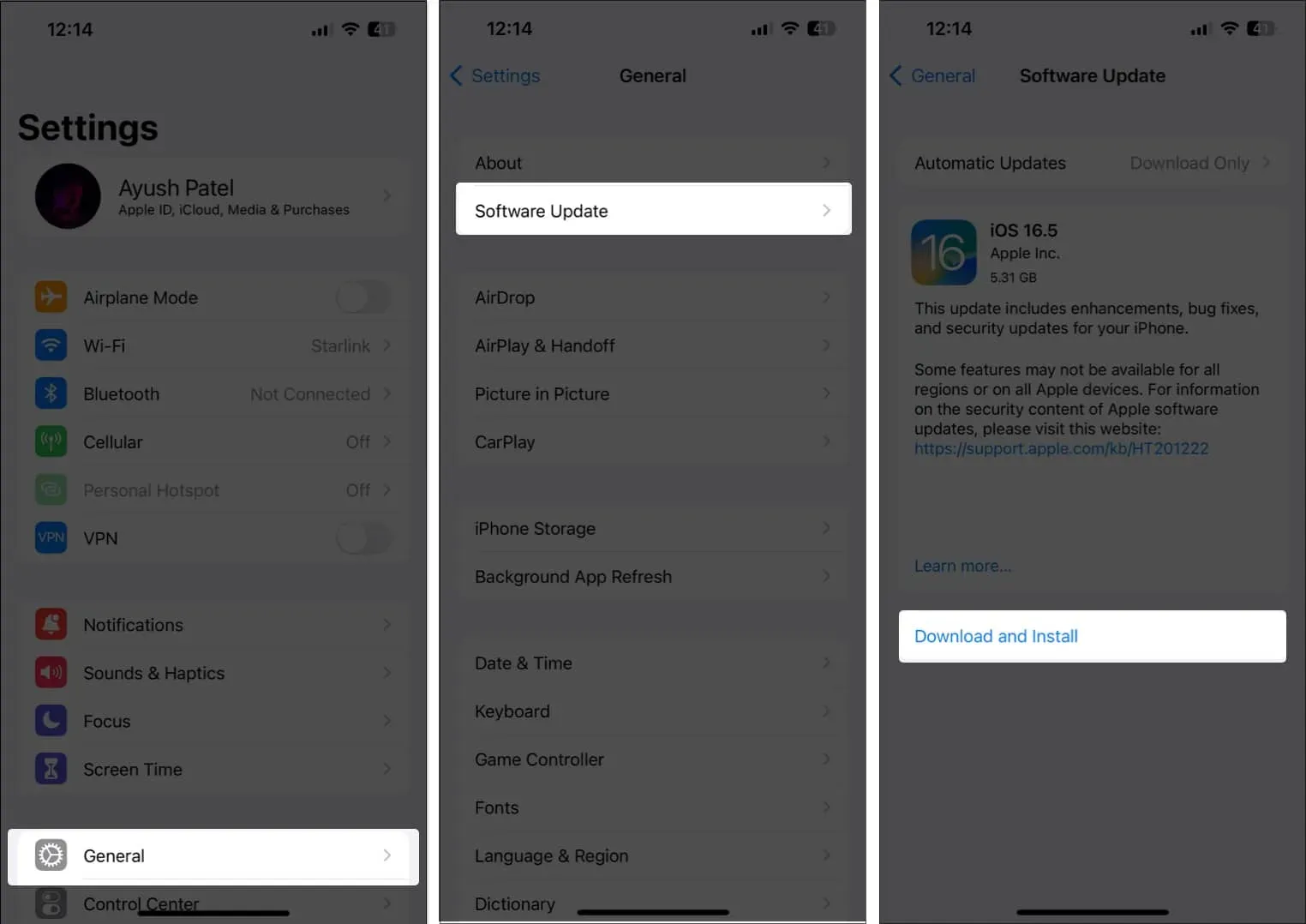
此外,當應用程序的實時活動通知首次出現在屏幕上時,您還需要點擊始終允許。
您在 iPhone 上所做的一切都需要穩定的互聯網連接,實時活動也不例外。
6.檢查是否啟用了應用程序的通知
要使 Live Activities 正常運行,通知需要顯示在您iPhone 的鎖定屏幕上。因此,您必須仔細檢查相關應用程序的通知是否已啟用,以及它是否可以向您發送鎖定屏幕警報,如這些步驟所示。
- 轉到設置→通知。
- 選擇 存在問題的應用。
- 切換允許通知和時間敏感通知。
- 然後選擇鎖定屏幕警報選項。
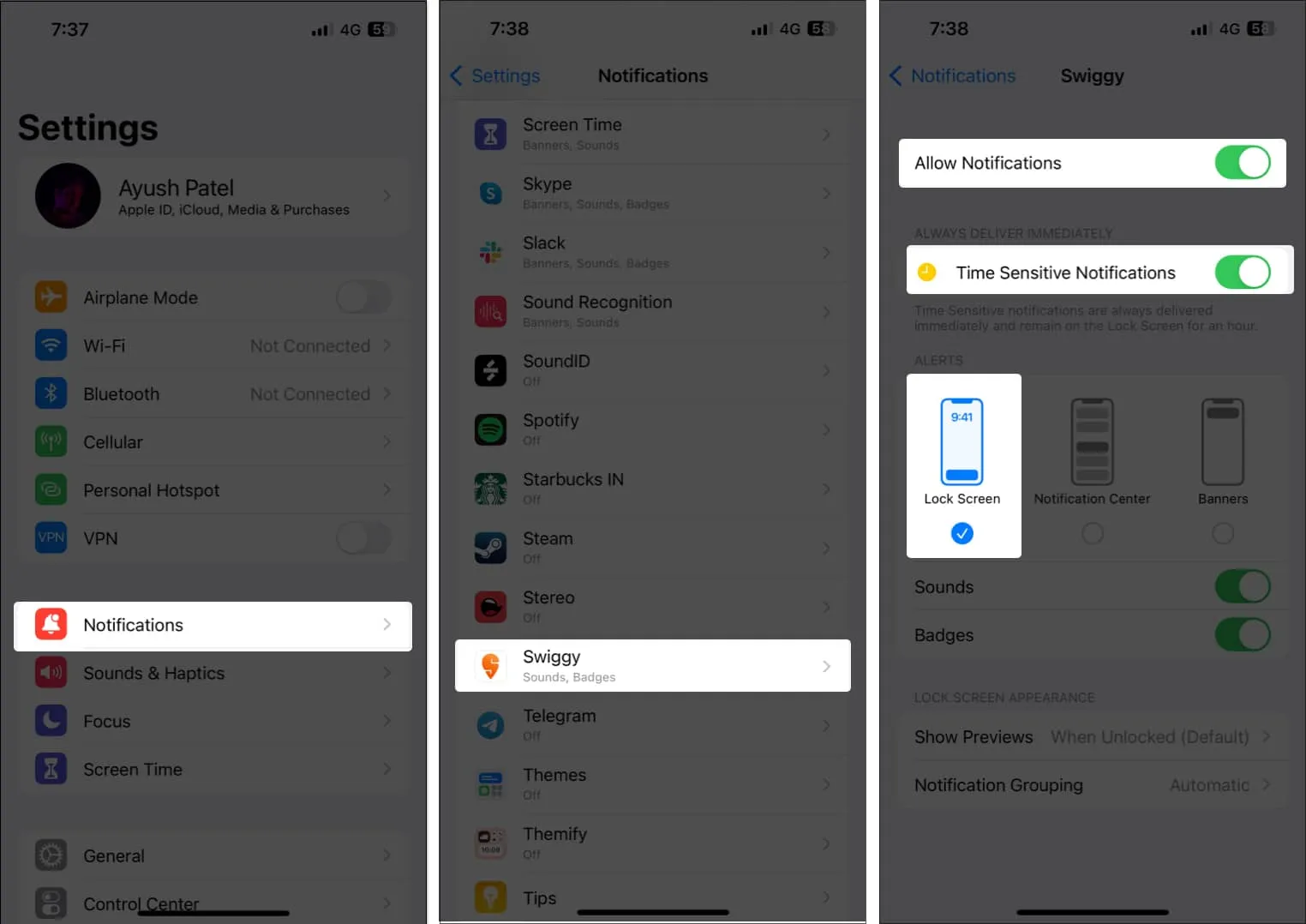
7.確保應用程序的位置服務已啟用
某些支持實時活動的應用程序可能需要訪問您 iPhone 的定位服務才能按預期工作。以下是如何確保應用程序可以訪問iPhone 上的定位服務。
- 轉到設置→ 向下滾動並選擇隱私和安全。
- 點擊定位服務。
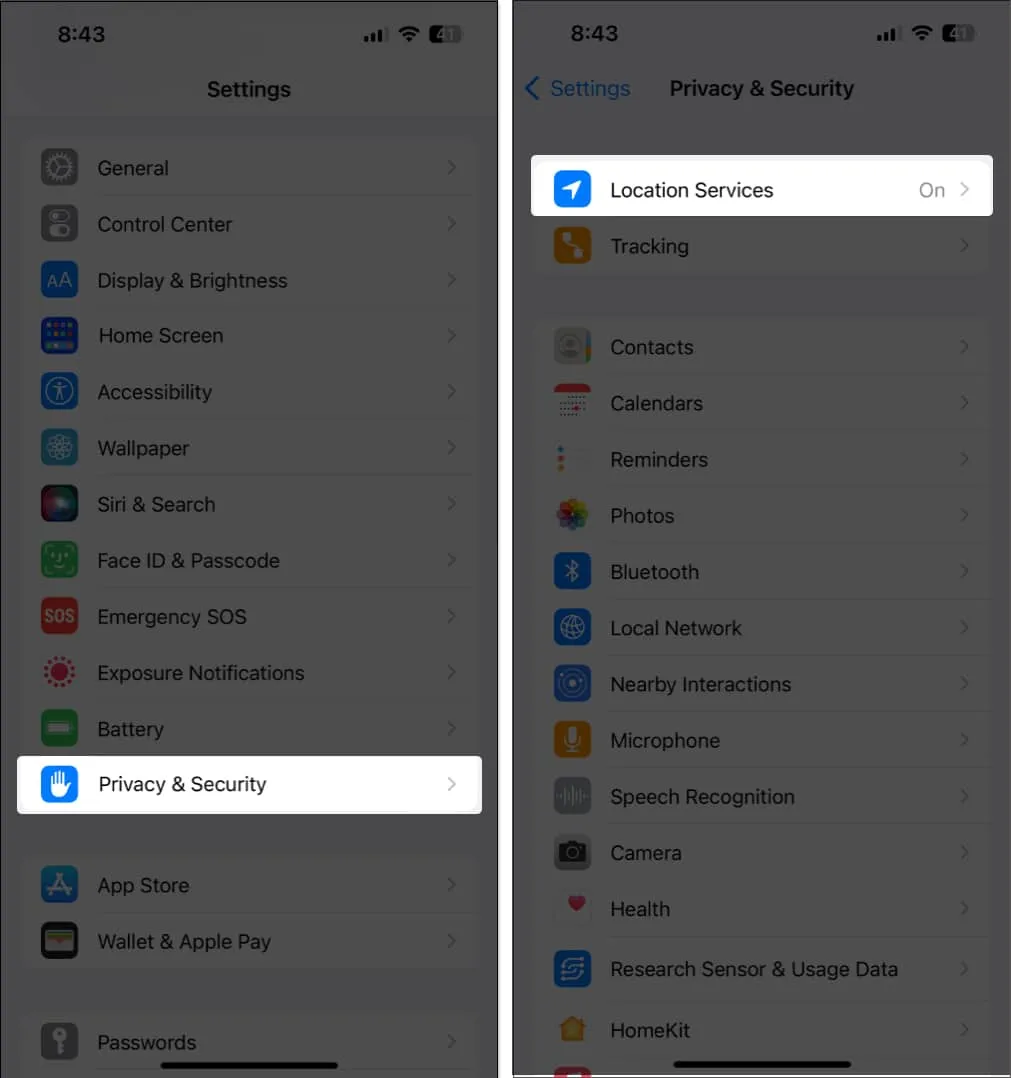
- 選擇面臨問題的應用程序。
- 確保選中“使用應用程序時”選項。然後打開精確位置。
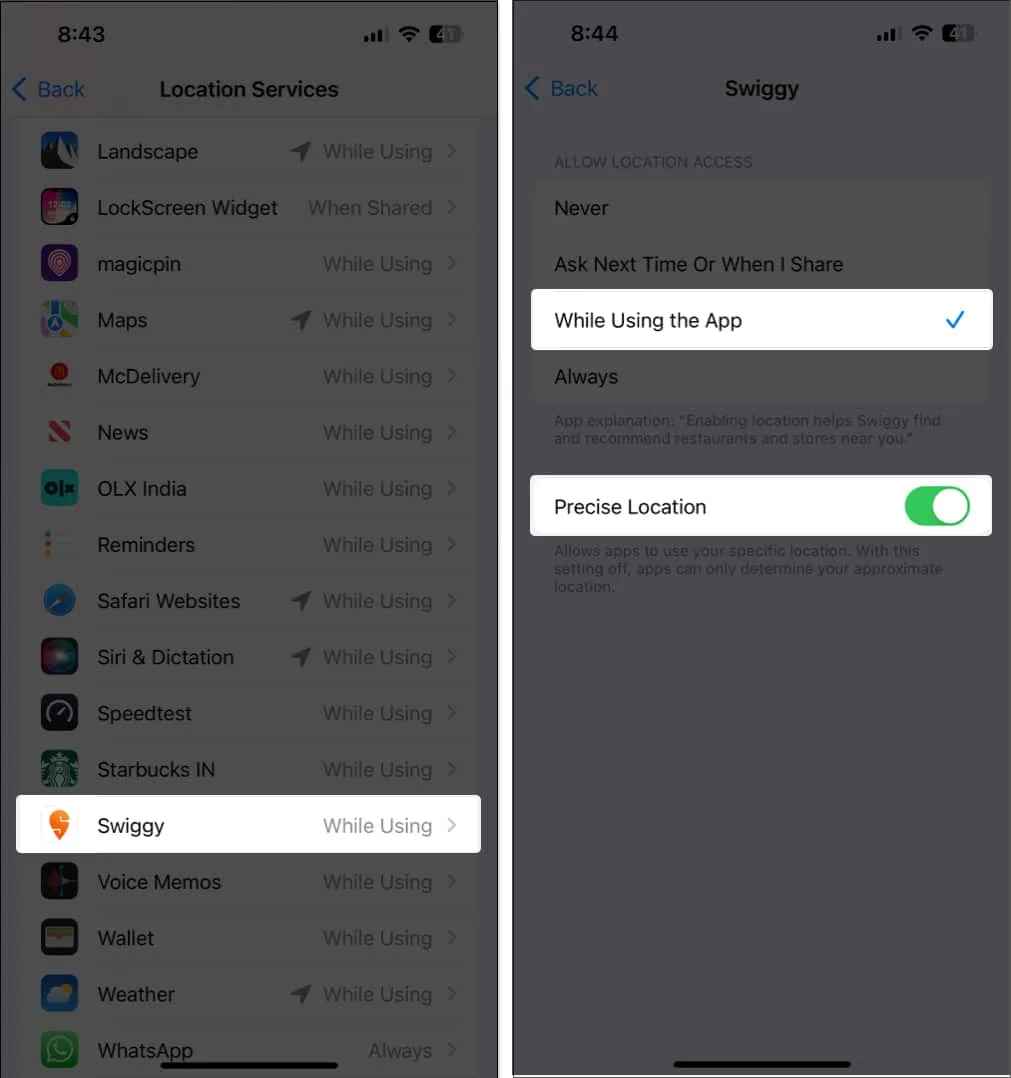
8.為應用開啟後台應用刷新
要讓 Live Activities 在您的 iPhone 上運行,您必須讓相關應用程序在後台運行。您必須確保您沒有從 App Switcher 關閉該應用程序,並且它已打開後台應用程序刷新。
- 轉到設置→常規。
- 選擇後台應用程序刷新。
- 打開有問題的應用程序。
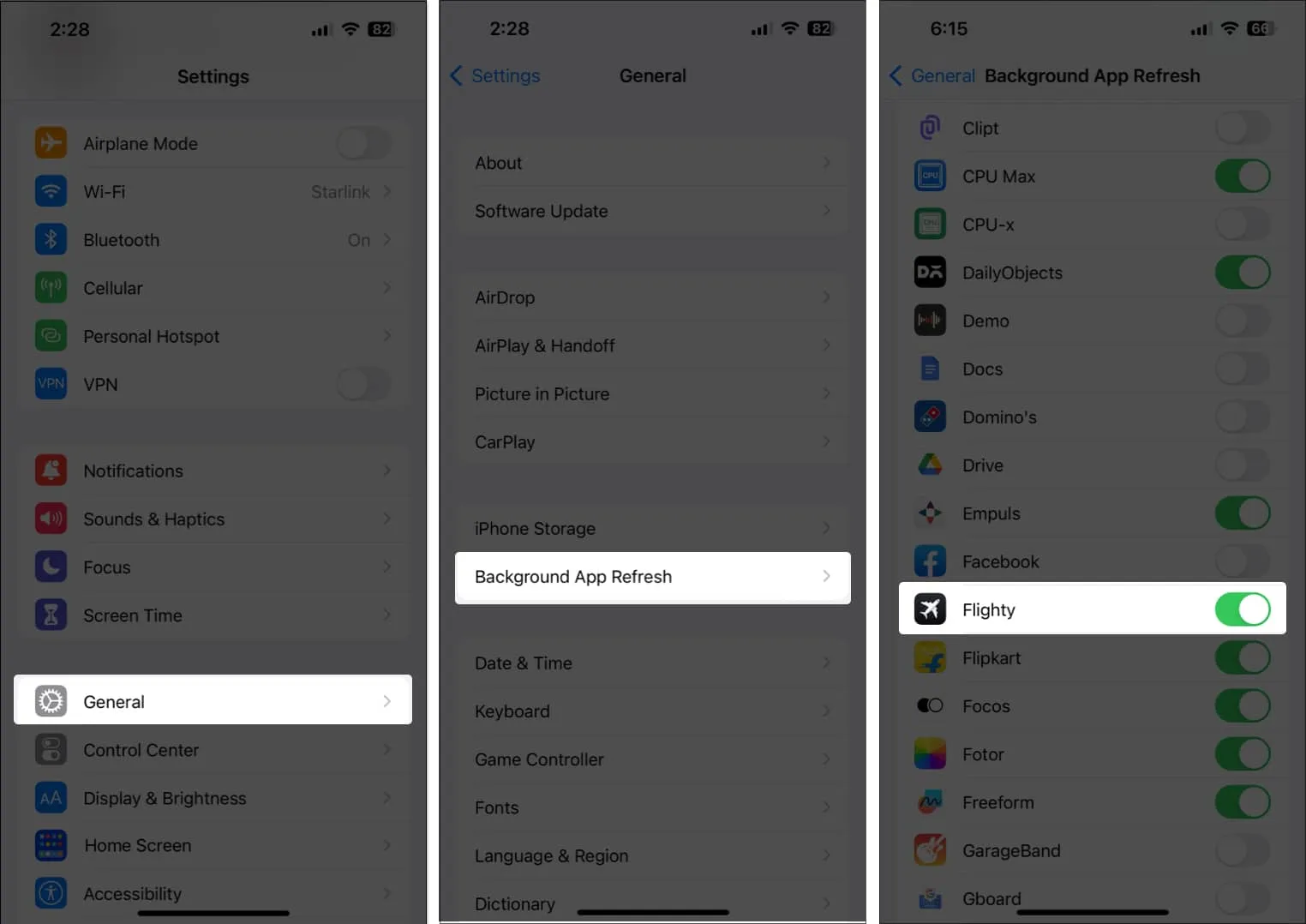
9.禁用低功耗和低數據模式
雖然使用低功耗和低數據模式有助於減少 iPhone 的電池和蜂窩數據消耗,但啟用它們將停止實時活動運行所需的多項服務。因此,您必須禁用兩者以查看是否可以為您解決問題。
- 轉到設置→電池。
- 關閉低功耗模式。
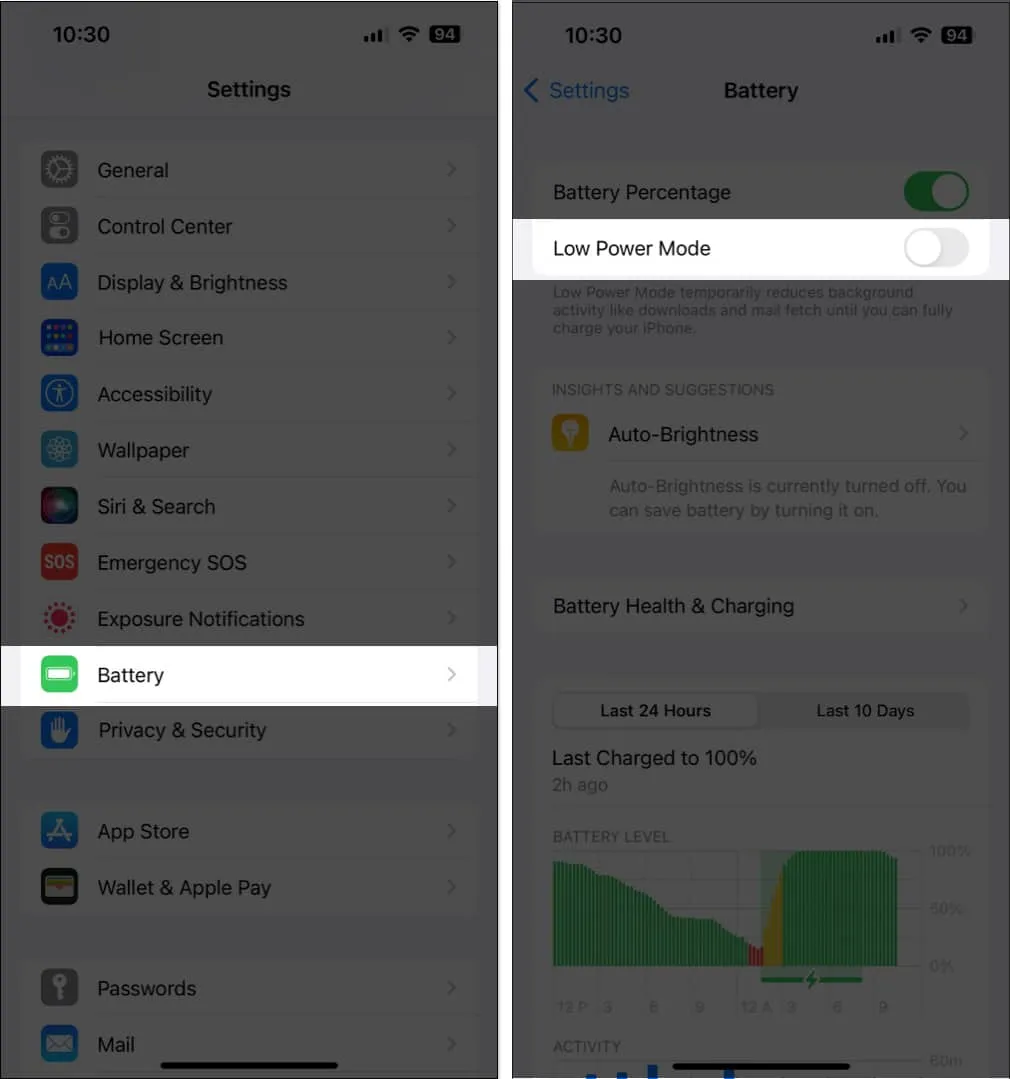
- 然後,返回設置→蜂窩 → 蜂窩數據選項。
- 點擊數據模式。
- 取消選擇低數據模式。
選擇任何其他選項。
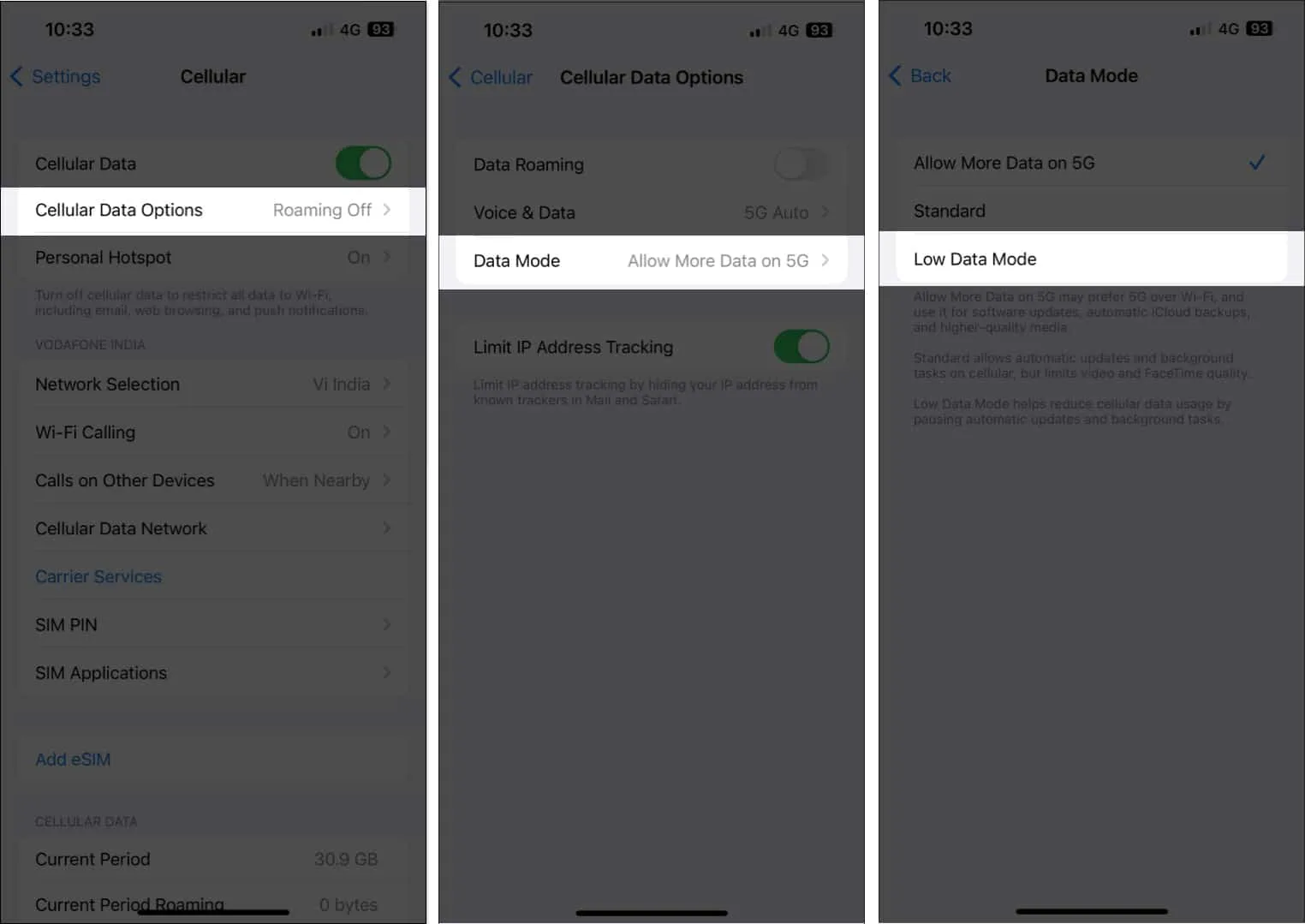
10. 強制重啟你的 iPhone
如果之前的解決方案不起作用,在 iPhone 上執行硬重啟可能會幫助您解決可能影響實時活動正常運行的軟件故障或衝突。
11.重置所有設置
如果所有解決方案都無法解決問題,最好的辦法是重置 iPhone 上的所有設置。此操作會將所有設置恢復為默認值,同時保持您的數據不變。以下是如何做到這一點:
- 轉到設置→通用→傳輸或重置 iPhone。
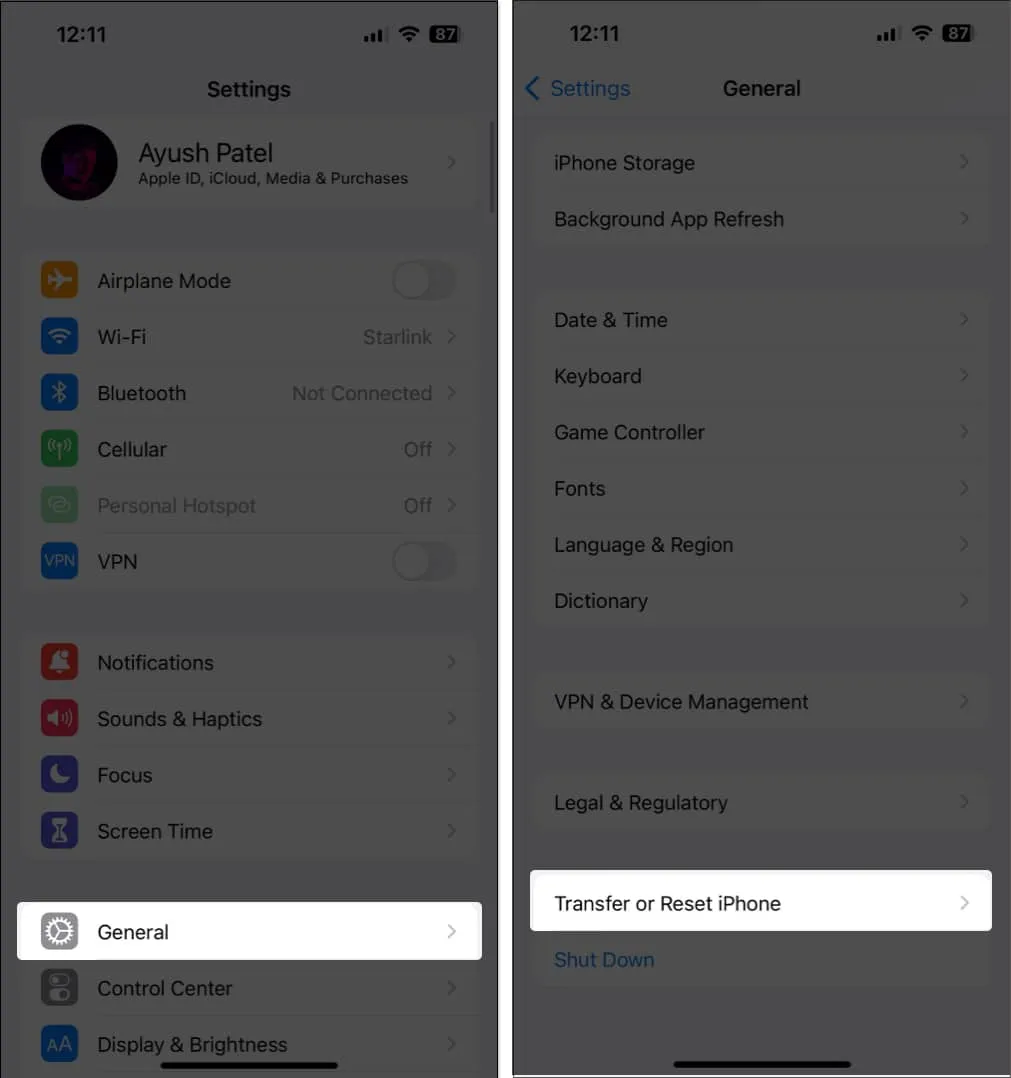
- 點擊重置 → 重置所有設置。
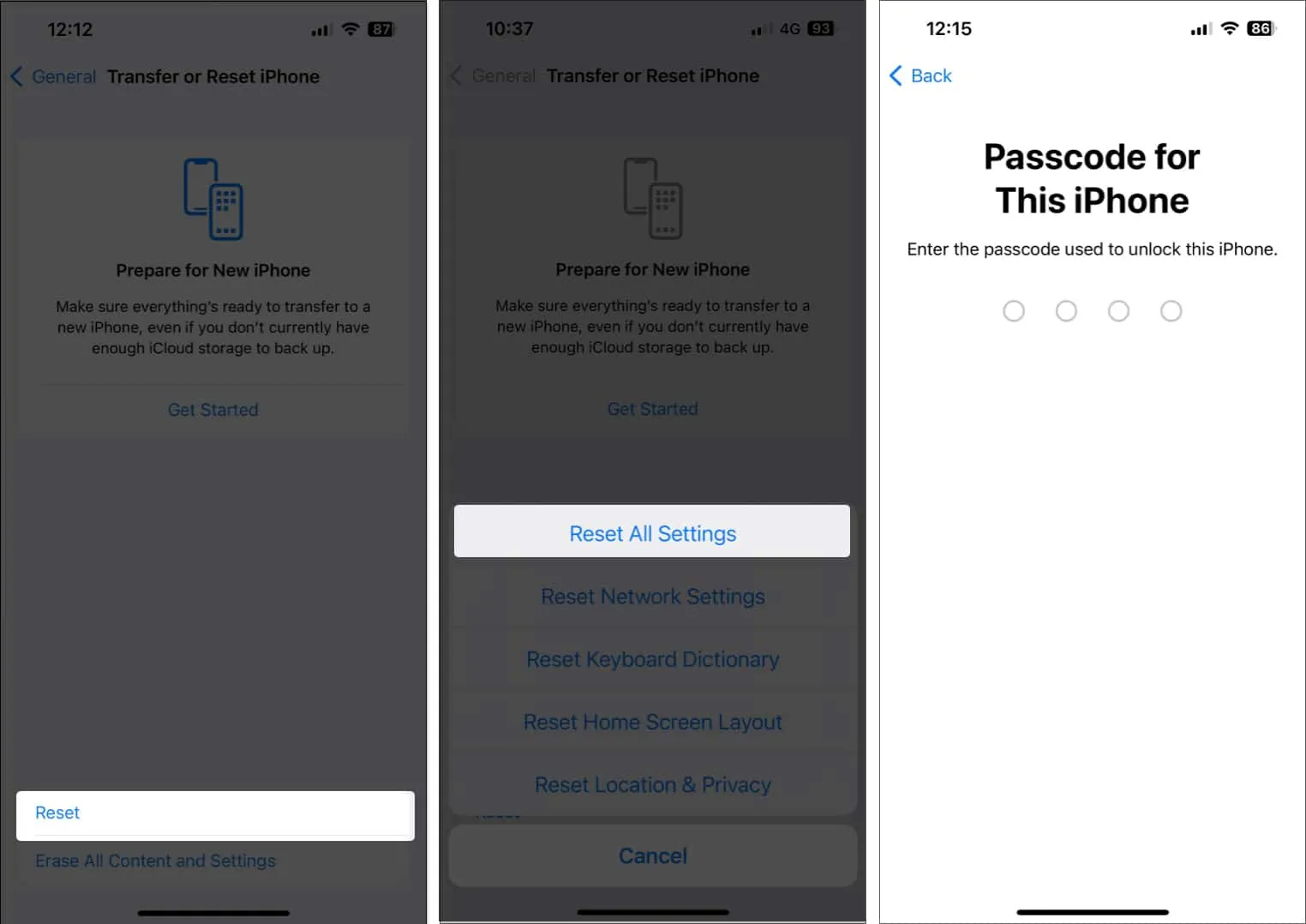
- 輸入您的密碼。
- 再次點擊重置所有設置以完成該過程。
iPhone 上的實時活動已修復!



發佈留言